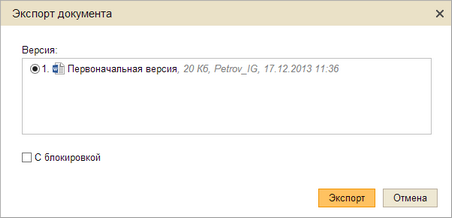Экспортировать документ – значит экспортировать в локальный файл содержимое одной из версий документа.
Чтобы экспортировать документ:
| 1. | Воспользуйтесь одним из способов: |
| • | в контекстном меню или на панели быстрых действий документа выберите пункт Экспортировать; |
| • | в карточке документа на ленте нажмите на кнопку  Экспортировать; Экспортировать; |
| • | в карточке документа на закладке «Список версий» в контекстном меню версии документа выберите пункт Экспортировать. Откроется окно «Экспорт документа»: |
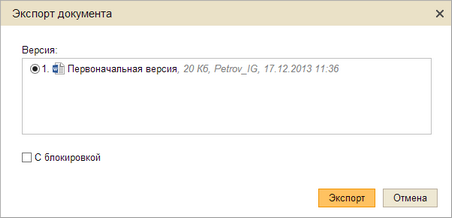
| 2. | Выберите версию документа, текст которой надо экспортировать в файл на локальном диске. |
| 3. | Если требуется заблокировать от изменений экспортируемую версию в системе, установите флажок С блокировкой. |
| 4. | Нажмите на кнопку Экспорт. Откроется окно для выбора действия с файлом. Название и внешний вид окна зависит от браузера. Для браузера Internet Explorer это окно «Загрузка файла». |
| 5. | Нажмите на кнопку Сохранить и укажите путь, по которому следует сохранить файл. |
В результате на диске будет создан файл с текстом версии, указанной при экспорте документа.
Примечание
При экспорте с блокировкой в документе Microsoft Word обновятся поля и штрихкоды документа. Подробнее о работе с полями и штрихкодами документа см. раздел «Перечень интеграционных действий».
Если был установлен признак С блокировкой, то документ в системе DIRECTUM с момента экспорта будет доступен только для просмотра. Чтобы документ стал доступен для изменения, его надо разблокировать. Подробнее см. раздел «Блокировка и разблокировка документов».
 См. также
См. также